电脑单独登录微信 手机不登陆 微信电脑版独立登陆方法
随着科技的不断发展,电脑已经成为我们生活中不可或缺的一部分,许多人在使用电脑的同时也希望能够方便地登录微信,并与朋友们保持联系。为了满足这一需求,微信推出了电脑版,使我们可以在电脑上独立登录微信。相比于手机登录微信,电脑版的独立登录方法更加简便和高效。在本文中我们将探讨电脑单独登录微信的方法,帮助大家更好地利用电脑版微信与朋友们交流互动。
步骤如下:
1.首先打开电脑,准备在电脑上登录微信,点击【登录】按钮
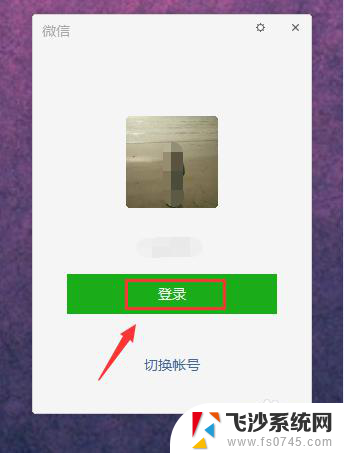
2.在电脑上点击了【登录】按钮后,会提示在手机上确认登录,这时在手机上点击【确认】即可
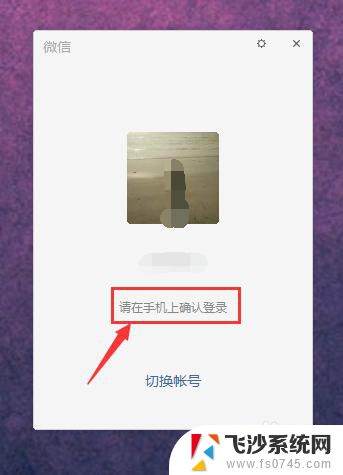
3.返回手机上,在手机上【Windows微信确认登录】页面上点击确认登录。这是电脑上微信就登录成功了
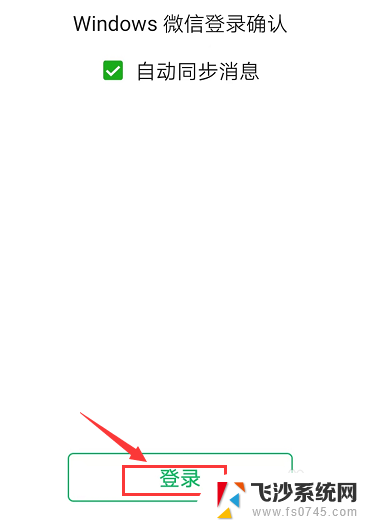
4.那么如何才能退出手机上的微信,而电脑上微信保持登录呢。因为只要是手机上微信点击了退出,电脑上的微信会同事退出的,有没有好的解决办法?
答案是有
首先打开手机上快捷工具栏,然后开启【飞行模式】
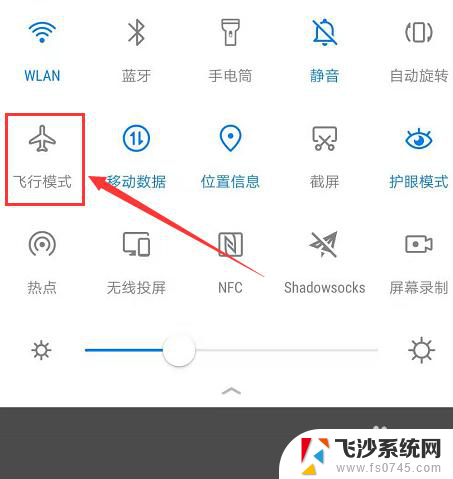
5.手机开启了飞行模式后,再切换到微信app窗口,点击【我的】,进入我的详细页面
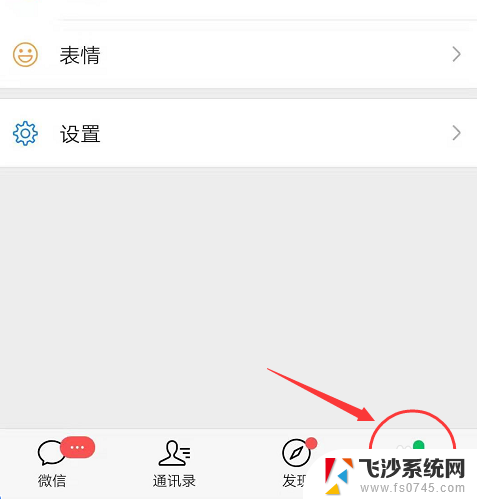
6.进入了【我的】详细页面后,在进入【设置】选项页面,点击【退出】按钮
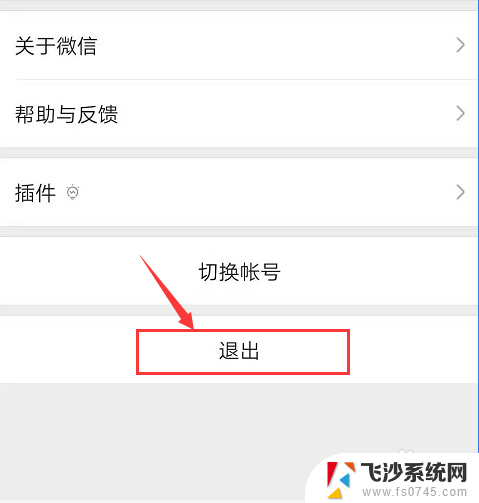
7.点击了【退出】按钮后,微信会弹出【退出登录】【关闭微信】选项。点击【退出登录】即可
这样手机上的微信就退出了,但是电脑上的微信还在。
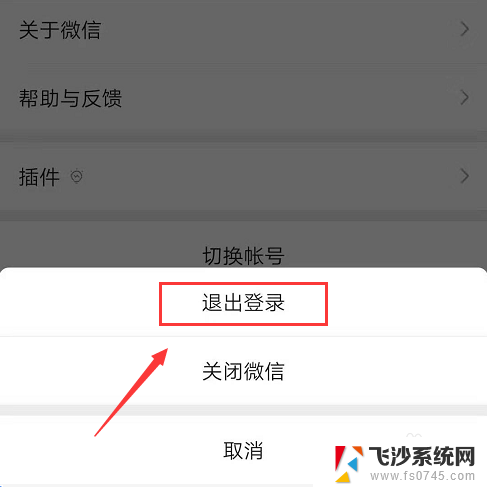
以上就是关于电脑单独登录微信,而不需要在手机上登录的全部内容,如果有出现相同情况的用户,可以按照以上方法来解决。
电脑单独登录微信 手机不登陆 微信电脑版独立登陆方法相关教程
-
 微信登录有几种方法 电脑端微信登陆方法
微信登录有几种方法 电脑端微信登陆方法2023-12-13
-
 微信电脑怎么登录 电脑如何登陆微信
微信电脑怎么登录 电脑如何登陆微信2024-04-24
-
 登入微信的方法 电脑登陆微信的技巧与方法
登入微信的方法 电脑登陆微信的技巧与方法2024-01-09
-
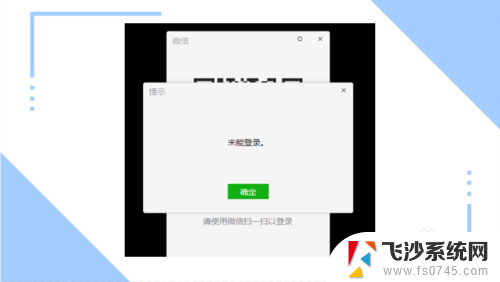 电脑微信未能登陆 电脑登录微信显示未能登录解决方法
电脑微信未能登陆 电脑登录微信显示未能登录解决方法2024-08-12
- 手机能登2个微信吗 一个手机怎么登陆两个微信号
- 电脑上登录微信怎么登录 电脑上微信登录方法
- 微信重新登录怎么操作 微信账号被盗怎么重新登陆
- 微信怎么设置登陆密码 微信登陆密码强度如何设置
- 电脑微信登陆两个号码怎么登 微信在电脑上同时登录多个账号
- 微信怎么不让电脑登录 电脑微信取消自动登录方法
- win0忘记密码 笔记本电脑登录密码忘记怎么办
- 关闭windows自动更新的方法 笔记本电脑关闭自动更新方法
- windows如何不自动更新 Windows系统如何禁用自动更新
- win桌面屏幕变的很大 桌面图标突然变大了怎么回事
- 电脑word文档打不开怎么解决 电脑word文档打不开原因分析
- windows服务开机自启动 Windows开机自启动程序的四种实现方式
电脑教程推荐
- 1 win0忘记密码 笔记本电脑登录密码忘记怎么办
- 2 thinkpad在bios里设置电池 笔记本BIOS中自带电池校正功能使用方法
- 3 windowsserver文件服务器搭建 Windows Server 2012搭建网络文件服务器步骤
- 4 电脑启动后自动关机是什么原因 电脑开机后自动关机怎么解决
- 5 windows操作录制 Win系统电脑操作步骤录制方法
- 6 win鼠标没反应 电脑鼠标无法移动怎么办
- 7 wifi网速巨慢 WiFi网速提速技巧
- 8 win1隐藏任务栏 怎么在Windows上隐藏任务栏
- 9 windows连不了无线 笔记本电脑wifi连接失败怎么办
- 10 windows cpu 温度监控 怎样用软件查看电脑CPU温度